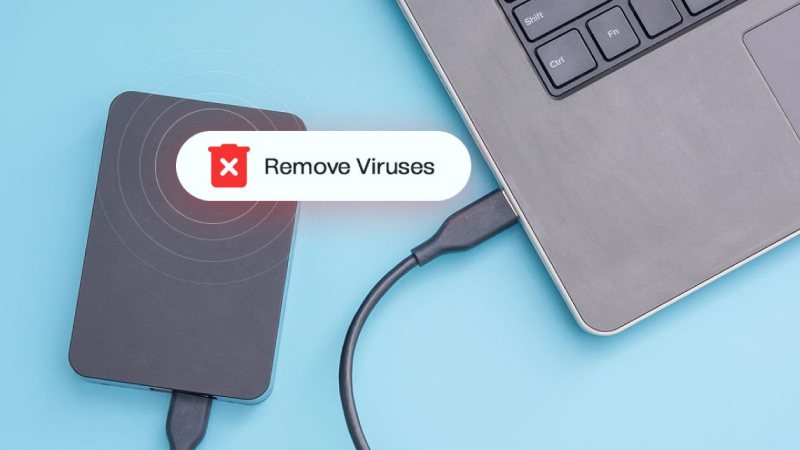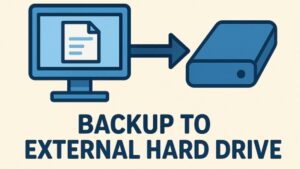آلودگی ناشی از ویروسها و بدافزارها از مهمترین عوامل تخریب داده در ابزارهای ذخیرهسازی بهشمار میرود. ویروسها میتوانند در مدتزمان کوتاهی موجب از بین رفتن، رمزگذاری یا دستکاری اطلاعات شوند و در مواردی حتی به بخشهای سیستمی هارد نفوذ کنند. از سوی دیگر، تهدیدهای فیزیکی مانند شوک مکانیکی، نوسان برق، افزایش حرارت یا خرابی سکتور نیز میتوانند منجر به از دست رفتن غیرقابل بازگشت اطلاعات شوند.
حفاظت از هارد اکسترنال تنها با نصب نرمافزار آنتیویروس یا اجتناب از سیستمهای آلوده تحقق نمییابد؛ بلکه نیازمند رویکردی جامع شامل امنیت نرمافزاری، پایداری سختافزاری و مدیریت صحیح دادههاست. رویکردی که هدف آن، ایجاد تعادل میان عملکرد، ایمنی و ماندگاری بلندمدت تجهیزات ذخیرهسازی است.
در این مقاله، بهصورت تحلیلی و مرحلهبهمرحله، تهدیدهای اصلی علیه هارد اکسترنال و راهکارهای تخصصی برای پیشگیری از آلودگی، خرابی فیزیکی و از بین رفتن دادهها بررسی میشود تا کاربران حرفهای بتوانند با رعایت اصول علمی، امنیت و دوام ذخیرهسازی خود را تضمین کنند.
آنچه در این مقاله میخوانید:
Toggleتهدیدهای نرمافزاری و فیزیکی هارد اکسترنال
هارد اکسترنال یکی از امنترین و درعینحال آسیبپذیرترین ابزارهای ذخیرهسازی داده است. بسیاری از کاربران تصور میکنند تا زمانی که هارد خود را فقط به سیستم شخصی متصل کنند، در برابر ویروسها و خرابیها مصوناند، اما واقعیت چیز دیگری است. ویروسها، بدافزارها، خرابی سکتور، شوک فیزیکی و حتی نوسانات برق، هرکدام بهتنهایی میتوانند منجر به از دست رفتن کامل اطلاعات شوند. آگاهی از این تهدیدها نخستین گام برای محافظت واقعی از دادههاست.

دلیل آسیبپذیری هارد اکسترنال در برابر ویروسها
ویروسها معمولاً از طریق فایلهای اجرایی، اسکریپتها و میانبرهای آلوده وارد هارد میشوند. زمانی که هارد را به یک سیستم آلوده متصل میکنید، کدهای مخرب در پسزمینه اجرا میشوند و شروع به تغییر فایلها، ساخت فولدرهای جعلی یا پنهانسازی دادهها میکنند. حتی اگر فایلهایتان فشرده یا تغییر پسوند داده باشند، بعضی ویروسها میتوانند با شناسایی امضای باینری فایل، آنها را تشخیص دهند.
یکی از رایجترین تهدیدها ویروسهای Autorun هستند که با اتصال هارد به سیستم، بهطور خودکار فعال میشوند. ویروسهایی مانند Shortcut، Worm یا Trojan نیز قادرند بهصورت پنهان در فایلهای .exe یا .bat تکثیر شوند. این نوع بدافزارها نهتنها دادهها را آلوده میکنند بلکه میتوانند Firmware دستگاه را هم هدف قرار دهند و عملکرد هارد را مختل کنند.
تهدید خطرات فیزیکی برای سلامت هارد اکسترنال
تهدیدهای فیزیکی بهمراتب بیشتر از آنچه بهنظر میرسد به دادهها آسیب میزنند. هارد دیسکها (HDD) دارای قطعات مکانیکی حساسی مانند هد و پلاتر هستند. افتادن، ضربهی خفیف یا حتی تغییر ناگهانی دما میتواند باعث تماس هد با سطح پلاتر و از بین رفتن دادهها شود.
در مدلهای SSD نیز گرما و نوسان برق از عوامل اصلی فرسایش سلولهای حافظهاند. اگر از آداپتور یا پورت USB معیوب استفاده شود، ولتاژ ناپایدار به تراشه کنترلر آسیب میزند و هارد دیگر شناسایی نمیشود.
همچنین گردوغبار، رطوبت بالا و نگهداری طولانیمدت بدون اتصال مجدد باعث تخریب تدریجی سکتورها میشود. برای مثال، هاردی که بیش از یک سال بدون روشن شدن باقی بماند ممکن است با خطای bad sector یا CRC error مواجه شود. بههمین دلیل، صرف داشتن آنتیویروس کافی نیست؛ باید در کنار امنیت نرمافزاری، سلامت فیزیکی دستگاه را هم زیر نظر داشت.
راههای جلوگیری از آلودگی ویروسی در هارد اکسترنال
حفاظت از هارد در برابر ویروسها، ترکیبی از پیشگیری، اسکن هوشمند و مدیریت فایلهاست. با اجرای چند اقدام ساده اما اصولی میتوان احتمال آلودگی را تقریباً به صفر رساند.
استفاده از آنتیویروس و اسکن خودکار
اولین گام، استفاده از آنتیویروس معتبر با پایگاه داده بهروز است. آنتیویروسهای حرفهای مانند Bitdefender، Kaspersky یا Windows Defender قادرند فایلهای مخرب را قبل از اجرا شناسایی کنند. برای اطمینان بیشتر، قابلیت Auto-Scan on Plug-in را فعال کرده تا هر بار که هارد اکسترنال را متصل میکنید، بهصورت خودکار اسکن شود.
اگر در محیطهای عمومی یا اداری از سیستمهای مشترک استفاده میکنید، بهتر است هارد را فقط در حالت “Read-Only” متصل نمایید. این کار باعث شده هیچ دادهای از سیستم آلوده روی هارد شما نوشته نشود.
ایمنسازی فایلها و محدودسازی دسترسی
تغییر پسوند فایلها در برابر ویروسهای ساده ممکن است مؤثر باشد، اما دفاع قطعی نیست. برای محافظت بهتر میتوانید از رمزگذاری (Encryption) و فشردهسازی رمزدار (RAR/ZIP with password) استفاده کنید.
فایلهای رمزگذاریشده تنها در صورتی قابل باز شدن هستند که کلید رمز صحیح وارد شود، بنابراین بدافزارها نمیتوانند محتوای آن را بخوانند یا تغییر دهند. ابزارهایی مانند VeraCrypt و BitLocker گزینههای امنی برای رمزگذاری پارتیشن یا پوشههای مهم هستند.
در کنار آن، توصیه میشود فولدرهای حیاتی را بهصورت فقطخواندنی (Read-Only) تنظیم کنید. در سیستمعامل ویندوز، این کار از طریق تنظیمات “Properties → Security” قابل انجام است.
اهمیت Safely Remove و بهروزرسانی سیستم
قطع ناگهانی اتصال هارد میتواند فایلهای سیستمی آن را خراب کند. همیشه قبل از جدا کردن کابل، گزینه Safely Remove Hardware را انتخاب کنید تا سیستم عملیات نوشتن را کامل کند.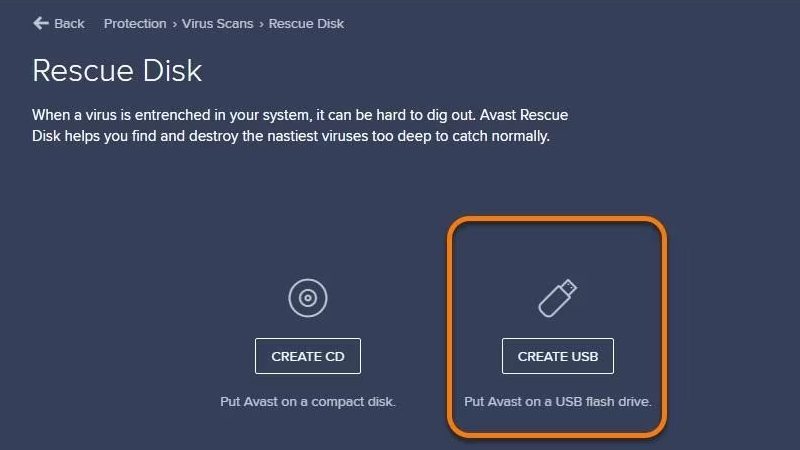
همچنین بهروزرسانی منظم ویندوز و نرمافزارها اهمیت زیادی دارد. بسیاری از بدافزارها از حفرههای امنیتی نسخههای قدیمی سوءاستفاده میکنند.
در نهایت، برای پیشگیری از نفوذ در سطح شبکه، از فایروال داخلی یا فایروال سختافزاری استفاده کنید. اگر اغلب دادهها را بین چند دستگاه جابهجا میکنید، بهتر است قبل از هر بار اتصال، درایو را با ابزار Disk Management بررسی کرده و وجود فایلهای مشکوک را کنترل کنید.
اقدامات بازیابی و پشتیبانگیری پس از آلودگی ویروسی
در صورتی که هارد اکسترنال به ویروس یا بدافزار آلوده شود، حذف سادهی فایلهای مخرب بهتنهایی کافی نخواهد بود؛ زیرا ممکن است کدهای اجرایی در بخش بوت یا ساختار فایل سیستم باقی بمانند. نخستین گام، ایزولهکردن دستگاه از سایر سیستمها است تا از گسترش آلودگی جلوگیری شود. سپس باید با استفاده از یک رایانهی پاک و نرمافزار آنتیویروس بوتیبل، هارد را اسکن و پاکسازی کامل انجام داد.
پس از حذف آلودگی، نوبت به بازسازی دادهها میرسد. ابزارهای بازیابی حرفهای مانند Recuva، R-Studio یا EaseUS Data Recovery میتوانند فایلهای حذفشده را در صورتیکه هنوز بازنویسی نشده باشند بازیابی کنند. بااینحال، بازیابی نباید مستقیماً بر روی همان درایو انجام شود؛ بلکه باید خروجی به یک رسانهی دیگر منتقل گردد تا از نوشتن مجدد دادهها جلوگیری شود.
در ادامه، ایجاد نسخهی پشتیبان دورهای ضروری است. توصیه میشود برای بکاپ از ساختار چندلایه استفاده شود؛ یعنی یک نسخه روی فضای ابری رمزگذاریشده و نسخهی دیگر روی حافظهی فیزیکی مجزا نگهداری گردد. این روش علاوهبر محافظت در برابر بدافزارها، در شرایطی مانند خرابی فیزیکی یا حذف تصادفی نیز امکان بازیابی سریع دادهها را فراهم میکند.
برای مشاهده مدلهای ایمن و مقاومتر میتوانید به صفحهی هارد اکسترنال در فروشگاه لیپک مراجعه کرده و مشخصات مدلهای دارای رمزگذاری سختافزاری را بررسی کنید.
نگهداری بلندمدت و پیشگیری از خرابی فیزیکی
پس از ایمنسازی نرمافزاری، نوبت به حفظ سلامت فیزیکی هارد میرسد. این مرحله بهویژه برای کاربرانی که از هارد برای آرشیو بلندمدت استفاده میکنند حیاتی است.
نحوه ذخیرهسازی و جابهجایی ایمن
هارد را همیشه در محیط خشک، خنک و بدون میدان مغناطیسی نگهداری کنید. میدانهای قوی مانند بلندگو، موتور یا تلفن بیسیم میتوانند به دادهها آسیب بزنند. اگر از هارد در سفر استفاده میکنید، کیف ضدضربه با لایه فوم بهترین گزینه است.
در زمان اتصال به لپ تاپ یا رایانه، از کابل اصلی یا کابل کوتاه استاندارد استفاده کنید تا افت ولتاژ رخ ندهد. استفاده از هابهای USB بیکیفیت یا بدون منبع تغذیه مستقل میتواند عمر هارد را کاهش دهد.
همچنین اگر از مدلهای HDD استفاده میکنید، هر ۶ ماه یکبار سلامت سطح دیسک را با نرمافزارهایی مانند CrystalDiskInfo بررسی کنید. در هاردهای SSD نیز پارامترهایی مانند TBW (میزان نوشتن کل) و سلامت سلولها باید پایش شوند.
همچنین بخوانید: چگونه از دادههای روی هارد اکسترنال بکاپ بگیریم؟
بررسی سلامت سکتورها و پشتیبانگیری اصولی
خرابی سکتور (Bad Sector) یکی از عوامل رایج از دسترفتن داده است. برای تشخیص زودهنگام، از ابزارهای CHKDSK یا HD Tune استفاده کنید. اگر بد سکتور افزایش یابد، باید فوراً دادهها را به محل دیگری منتقل کنید.
بهترین روش محافظت نهایی، پیروی از قانون ۳-۲-۱ بکاپ است: سه نسخه از دادهها را روی دو نوع حافظه متفاوت (مثلاً SSD و HDD) نگه دارید و یک نسخه را در مکانی دیگر (مثلاً فضای ابری) ذخیره کنید.
اگر میخواهید از هزینههای زیاد سرویسهای آنلاین دور بمانید، میتوانید نسخهی دوم بکاپ را روی یک هارد دیگر ذخیره و بهصورت دورهای فقط برای بررسی سلامت آن را متصل کنید.
در صورت نیاز به مقایسهی قیمت و ظرفیت مدلها، صفحهی قیمت هارد اکسترنال در فروشگاه لیپک مرجع مناسبی برای انتخاب اقتصادی و ایمن است.
جمعبندی
هارد اکسترنال اگرچه ابزاری ساده بهنظر میرسد، اما حفاظت از آن نیازمند ترکیب دانش امنیتی و دقت فیزیکی است. رمزگذاری، آنتیویروس، بکاپگیری منظم و نگهداری اصولی، چهار ستون امنیت اطلاعات شما هستند. با رعایت این موارد، احتمال از دسترفتن دادهها تقریباً به صفر میرسد و هارد شما حتی پس از سالها عملکردی پایدار خواهد داشت.
آیا تغییر پسوند فایلها از ویروس جلوگیری میکند؟
در برابر ویروسهای ساده ممکن است مؤثر باشد، اما بدافزارهای پیشرفته بر اساس امضای باینری فایل کار میکنند، نه صرفاً پسوند.
چگونه بفهمم هاردم ویروسی شده است؟
کند شدن ناگهانی، مخفی شدن فایلها، ساخت میانبرهای تکراری و خطای دسترسی از نشانههای اصلی آلودگی است.
آیا فشردهسازی فایلها در قالب ZIP یا RAR امن است؟
بله، بهویژه اگر رمز عبور قوی داشته باشد. احتمال خرابی فایل فشرده کمتر از دادههای خام است، مگر اینکه سکتور آسیب ببیند.
چند وقت یکبار باید سلامت هارد را بررسی کرد؟
برای استفادههای معمولی، هر ۶ ماه یکبار کافی است. در محیطهای کاری یا سرورها بهتر است هر ۲ تا ۳ ماه بررسی انجام شود.
بهترین روش بکاپگیری برای هارد اکسترنال چیست؟
استفاده از قانون ۳-۲-۱: سه نسخه بکاپ روی دو رسانه متفاوت و یک نسخه در مکان جداگانه (مثلاً فضای ابری یا NAS).
منبع: systweak.com